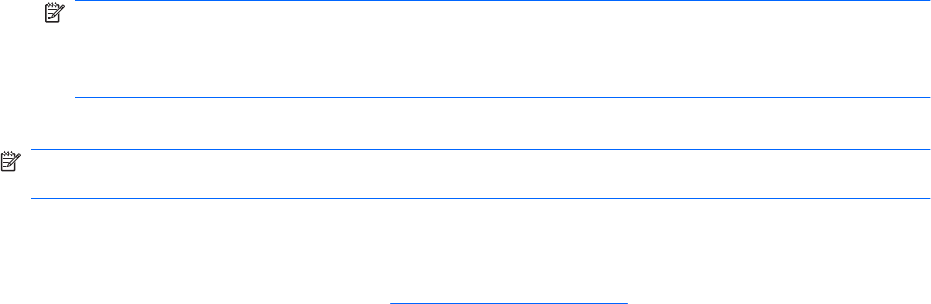-
Hoe schakel ik de bleutooth in en uit op mijn HP 620 Gesteld op 8-12-2021 om 10:41
Reageer op deze vraag Misbruik melden -
Hoe schakel ik de bluetooth in en uit op mijn HP 620? Gesteld op 2-12-2021 om 08:58
Reageer op deze vraag Misbruik melden -
Wie weet hoe ik de BIOS van mijn HP 620 kan updaten (de oude BIOS is nog uit 2010) nu ik Windows 10 geïnstalleerd heb. De HP-site meldt dat de HP 620 niet getest is voor W.10, en dus is er daar ook echt helemaal niets te vinden aan drivers enz. Gesteld op 10-8-2020 om 23:13
Reageer op deze vraag Misbruik melden -
Na het upgraden van Windows 10 krijg ik steeds de foutmelding :plaats het externe opslagmedium en druk op o.k. - nu mag ik zo veel op ok drukken als ik wil, dat blijft gewoon staan Gesteld op 18-1-2020 om 13:56
Reageer op deze vraag Misbruik melden -
De koelventilator van laptop HP 620 blijft na de upgrade Windows 10 continue op hoge toeren draaien terwijl de uitstroom van lucht totaal koel is. Gesteld op 14-4-2016 om 20:25
Reageer op deze vraag Misbruik melden-
ik heb de zelfde probleem gehad met mijn hp 620, ik heb de waanzinnigste trucs uiteindelijk moeten uitproberen en ik ben tot een oplossing gekome, DOWNLOAD AVG INTERNET SECURITY en AVG TUNEUP en bij iedere start van je laptop gelijk een scan uitvoeren met AVG INTERNET SECURITY, het slaat nergens op maar bij mij is het gelukt! SUCCES.. Geantwoord op 12-5-2016 om 10:32
Waardeer dit antwoord Misbruik melden
-
-
mijn toetsen bord doet het niet wat moet ik doen Gesteld op 4-2-2014 om 17:57
Reageer op deze vraag Misbruik melden-
heb een laptop hp 620 daar wil 8ik graag draadloos internet op hebben Geantwoord op 31-3-2014 om 20:04
Waardeer dit antwoord (9) Misbruik melden
-
-
waar zit de reset knop voor deze computer want nadat ik de enter knop had ingedrukt viel de stroom uit en ik kan het torstel niet meer aankrijgen Gesteld op 4-2-2014 om 11:24
Reageer op deze vraag Misbruik melden-
op F 11 maar dan gaat alles terug naar de fabrieks instellingen
Waardeer dit antwoord (3) Misbruik melden
Geantwoord op 22-3-2015 om 16:27
-
-
Waardeer dit antwoord Misbruik melden
Gebruik ctrl en druk Fi11 herhaarkij to hij het scherm toont voor het maken van een Back-up maken? Doe dat eerst!
Ga danverder het programma.
Dit geld. Alleen als er reconery programma I h bevindt op de harde schijf. Geantwoord op 16-5-2015 om 16:55 -
Wanneer ik me laptop opstart, krijg ik alleen een zwart scherm te zien. Ik heb de laptop aan tv proberen aan te sluiten, op te kijken of ik de laptop nog kan gebruiken met een andere scherm,maar kreeg steeds melding op tv van geen signaal. Dus jah verder laptop aan en uitgezet, accu deruit gehaald en dan weer in, dagen laten rusten etc. Mijn vraag is , is nu de scherm defect, of toch de videokaart, en hoe te verhelpen. Gesteld op 26-1-2014 om 17:51
Reageer op deze vraag Misbruik melden-
probeer eens de fn knop+ f4 Geantwoord op 5-2-2014 om 18:36
Waardeer dit antwoord (1) Misbruik melden
-
-
Hoe schakel ik de bleutooth in en uit op mijn laptop HP 620 Gesteld op 2-12-2013 om 15:35
Reageer op deze vraag Misbruik melden-
Hoe schakel ik de bleutooth in en uit op mijn laptop HP 620
Waardeer dit antwoord (3) Misbruik melden
Geantwoord op 7-2-2014 om 14:03
-
-
webcam aanzetten Gesteld op 9-4-2013 om 04:16
Reageer op deze vraag Misbruik melden-
op vlagtoets drukken, webcam typen, evt met rechtsklikken aan taakbalk vastmaken, en op HP webcam klikken Geantwoord op 28-5-2013 om 18:31
Waardeer dit antwoord Misbruik melden
-
-
ik krijg de webcam niet Geantwoord op 3-7-2014 om 09:36
Waardeer dit antwoord (2) Misbruik melden -
de knopjes rechtsboven op mijn toetsenbord
Reageer op deze vraag Misbruik melden
de rechter brandt
waar zijn die voor?
ik weet niet hoe ik het lichtje onderaan uit moet doen op mijn toetsenbord
Gesteld op 27-11-2012 om 17:40-
De )) antenne (( is voor draadloze communicatie via wifi of bluetooth , word blauw, bij deze hp 620 notebook/Laptop heb ik alleen 1 lampje Geantwoord op 28-5-2013 om 18:40
Waardeer dit antwoord (1) Misbruik melden
-
-
Ik heb problemen met mijn geluid kan geen dvd afspelen Gesteld op 5-11-2012 om 19:46
Reageer op deze vraag Misbruik melden-
op windows media player en computer beide geluid aan doen, zou in principe moeten werken, anders andere speler of codec voor het geluid installeren. Geantwoord op 28-5-2013 om 18:43
Waardeer dit antwoord Misbruik melden
-
-
hallo,ik heb constant problemen met mijn laptop ik wil hem eigenlijk helemaal opnieuw installeren maat heb geen cd erbij Gesteld op 10-10-2012 om 13:21
Reageer op deze vraag Misbruik melden-
druk op de vlag en type systeemherstel om naar een eerdere toestand te herstellen Geantwoord op 28-5-2013 om 18:45
Waardeer dit antwoord Misbruik melden
-